360随身wifi4g怎么用?
对于需要随时接入网络的用户来说,360随身WiFi4G是一款便携且实用的设备,它能够将4G信号转换为稳定的WiFi网络,满足多设备同时连接的需求,以下从设备功能、操作步骤、使用技巧及常见问题四个维度,详细解析如何高效使用这款产品。
**一、设备基础认知
360随身WiFi4G的核心功能是通过内置SIM卡接收4G信号,并将其转化为WiFi网络,设备体积小巧,适合随身携带,尤其适合差旅、户外工作或临时办公场景,其优势在于无需固定宽带,只需插入有效SIM卡即可快速组网,设备通常配备指示灯,用于显示信号强度及运行状态,部分型号支持多设备同时连接(一般为10台左右)。
**二、操作步骤详解
1、激活与准备工作

首次使用时,需确认设备已插入支持4G网络的Nano-SIM卡(需提前开通上网套餐),开机后等待约30秒,指示灯由闪烁变为常亮,表示信号已稳定。
2、连接设备
打开手机/电脑的WiFi设置,搜索到以“360WiFi-XXX”命名的热点后,输入初始密码(通常印于设备背面或说明书),建议首次连接后立即修改密码,路径为管理后台→安全设置→修改密码。
3、管理后台设置
浏览器输入192.168.0.1进入管理界面(具体地址以说明书为准),在此可查看流量使用情况、限制连接设备数量、设置访客网络等,高级用户可调整频段(2.4GHz/5GHz)以优化信号。
**三、提升使用体验的实用技巧
信号优化方案

若遇信号弱的情况,可将设备放置于窗户附近或较高位置,避开金属遮挡物,部分型号支持外接天线,可额外购置增强信号接收能力。
流量管理策略
通过后台设置“流量限额提醒”,避免超额使用,观看视频时建议选择标清模式,文档传输优先用压缩包格式,多人共享时可开启“设备限速”功能,平衡各终端网速。
电力续航方案
内置电池版本需注意充电周期,长期不用时保持50%电量存放,可搭配移动电源实现不间断供电,户外使用时建议选择10000mAh以上容量电源。
**四、高频问题解决方案
Q1:无法搜索到WiFi信号怎么办?
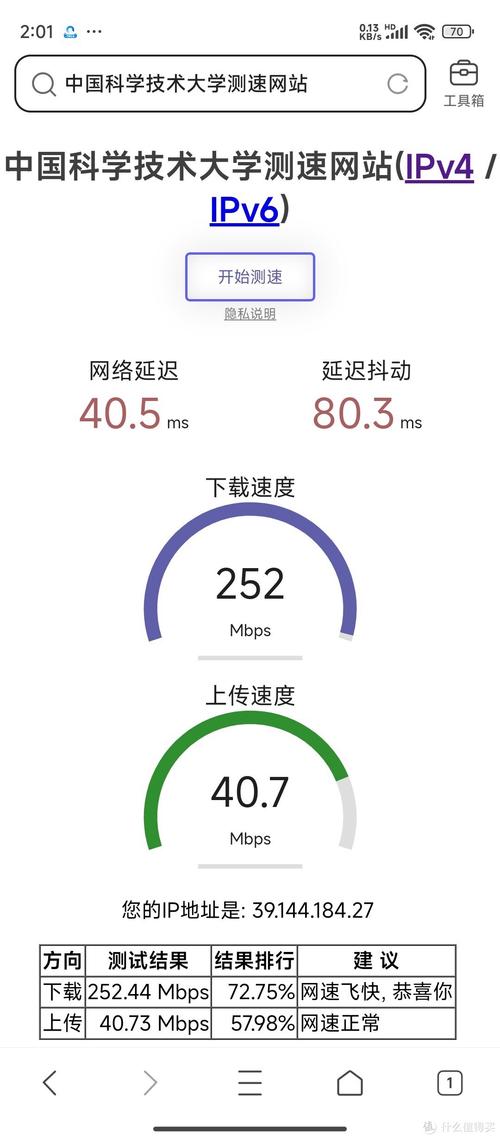
检查设备是否开机、SIM卡是否欠费,尝试长按复位键10秒恢复出厂设置,重新插拔SIM卡,如指示灯持续红色,可能为卡槽接触不良。
Q2:连接后网速不稳定?
确认所在区域4G信号强度(可通过手机对比测试),切换设备摆放位置,管理后台查看是否有多设备占用带宽,必要时开启“设备优先级”设置。
Q3:提示“已连接但无法上网”?
检查SIM卡套餐是否包含数据服务,确认APN设置是否正确(默认自动识别,部分物联卡需手动配置),更新设备固件至最新版本,路径:管理后台→系统升级。
从实际体验来看,360随身WiFi4G在信号覆盖强度与稳定性方面表现优于同类便携路由器,需注意的是,其性能受限于当地4G网络质量,建议用户提前测试常用区域的信号强度,对于长期固定场所使用,仍推荐优先选择有线宽带;但对于移动办公刚需群体,这款设备确实提供了可靠的网络解决方案。










